Hvað er TeamViewer?

TeamViewer er kunnuglegt nafn fyrir marga, sérstaklega þeir sem nota tölvur reglulega og starfa á tæknisviðinu. Svo hvað er TeamViewer?
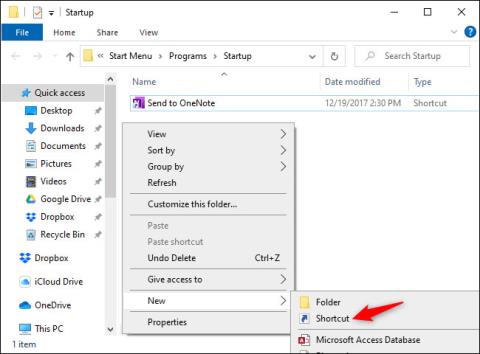
Í Windows er sjálfvirk innskráning þægileg vegna þess að þú getur ræst tölvuforritið þegar það ræsist . Þú getur jafnvel látið tölvuna þína ræsa sjálfkrafa á ákveðnum tímum . Til að bæta öryggi geturðu látið Windows 10 læsa sjálfkrafa og krefjast lykilorðs eftir sjálfvirka innskráningu.
Hvernig á að læsa Windows PC eftir sjálfvirka innskráningu
Með sjálfvirkri læsingu við innskráningu mun tölvan þín sjálfkrafa skrá sig inn, ræsa og ræsa forrit við ræsingu - en hún læsist sjálfri sér og þú verður að slá inn lykilorðið þitt til að nota það. Þetta er ekki eins öruggt og að forðast sjálfvirka innskráningu, þar sem lykilorð notendareikningsins þíns verður enn geymt og slegið inn sjálfkrafa af kerfinu, en það er samt betra en að láta tölvuna þína ræsa sjálfkrafa og útvega ótakmarkaða skjáborð.
Til að gera þetta, allt sem þú þarft að gera er að láta Windows keyra eftirfarandi skipun þegar það hefur skráð sig inn:
rundll32.exe user32.dll, LockWorkStationÞessi skipun mun læsa kerfinu . Það hefur sömu virkni og að ýta á Windows + L . Það eru leiðir til að láta Windows keyra það við innskráningu, þar á meðal í Group Policy. Hins vegar er einfaldasta leiðin að bæta bara flýtileiðinni við Startup möppuna þína .
Höfundur framkvæmdi þetta ferli á Windows 10, en það mun einnig virka á eldri útgáfum af Windows, þar á meðal Windows 8 og Windows 7.
Búðu til lás flýtileið
Fyrst skaltu opna Startup möppuna . Til að gera það, ýttu á Windows + R til að opna Run gluggann , sláðu inn eftirfarandi línu og ýttu á Enter :
shell:startupÍ Startup möppunni skaltu hægrismella og velja Nýtt > Flýtileið .
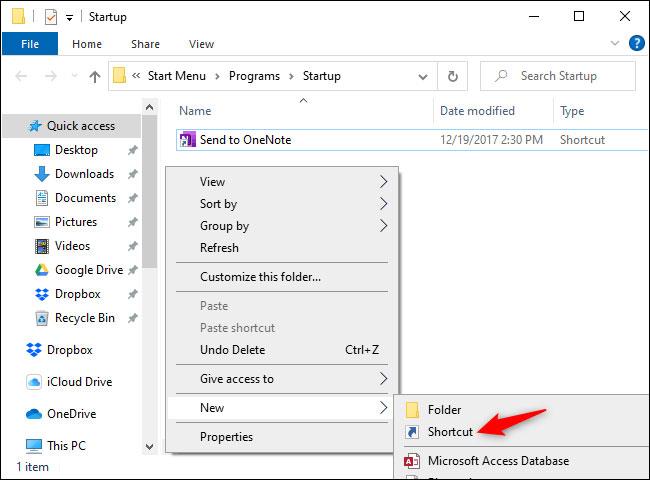
Búðu til nýja flýtileið
Í glugganum Búa til flýtileið skaltu afrita og líma (eða slá inn) eftirfarandi skipun:
rundll32.exe user32.dll, LockWorkStationSmelltu á Next til að halda áfram.
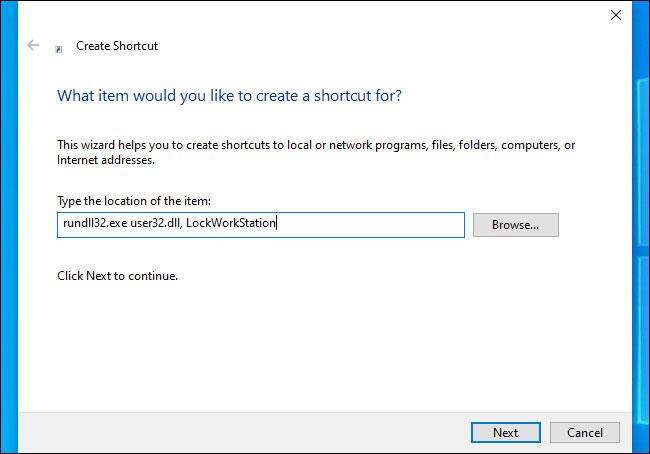
Smelltu á Next til að halda áfram
Nefndu flýtileiðina hvað sem þú vilt - til dæmis „ Lása tölvu “.
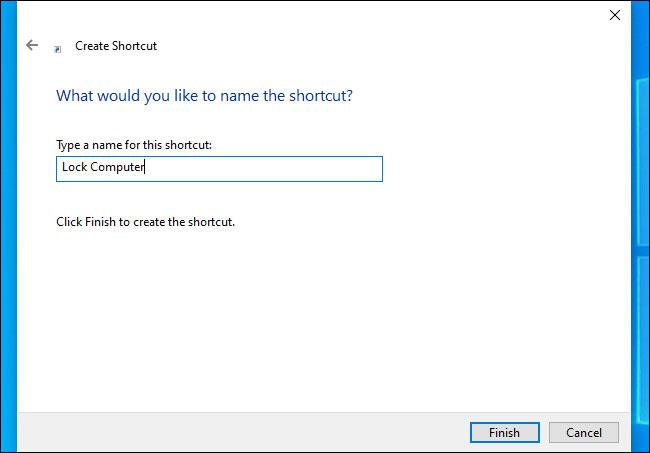
Nefndu flýtileiðina
Öllum aðgerðum lokið!
Ef þú tvísmellir á flýtileiðina sem búið er til mun Windows læsa tölvunni. Þú verður þá að skrá þig inn með lykilorðinu þínu, PIN-númeri eða öðrum innskráningaraðferðum sem þú notar.
Þegar þú skráir þig inn á tölvuna þína ræsir Windows þessa flýtileið ásamt öðrum ræsiforritum og læsir tölvunni sjálfkrafa . Þegar þú hefur opnað það muntu geta gert allt í tækinu þínu eins og venjulega.
Til að afturkalla breytinguna skaltu einfaldlega opna shell:startup möppuna aftur og eyða Lock Computer flýtileiðinni sem þú bjóst til.
TeamViewer er kunnuglegt nafn fyrir marga, sérstaklega þeir sem nota tölvur reglulega og starfa á tæknisviðinu. Svo hvað er TeamViewer?
Ef þú þarft að vita hvaða rekla eru settir upp í kerfinu þínu, þá er hér einföld PowerShell skipun til að fá lista yfir uppsetta rekla í Windows.
Grænt er líka þema sem margir ljósmyndarar og hönnuðir nota til að búa til veggfóðurssett þar sem aðallitatónninn er grænn. Hér að neðan er sett af grænum veggfóður fyrir tölvur og síma.
Þessi aðferð við að leita og opna skrár er sögð vera hraðari en að nota File Explorer.
Scareware er illgjarn tölvuforrit sem er hannað til að plata notendur til að halda að þetta sé lögmætt forrit og biður þig um að eyða peningum í eitthvað sem gerir ekki neitt.
cFosSpeed er hugbúnaður sem eykur nettengingarhraða, dregur úr sendingartíma og eykur tengingarstyrk allt að um það bil 3 sinnum. Sérstaklega fyrir þá sem spila netleiki, cFosSpeed styður svo þú getir upplifað leikinn án netvandamála.
Windows Firewall with Advanced Security er eldveggur sem keyrir á Windows Server 2012 og er sjálfgefið virkur. Eldveggsstillingum í Windows Server 2012 er stjórnað í Windows Firewall Microsoft Management Console.
Þegar breytt er lykilorði fyrir Vigor Draytek mótald og leið innskráningarsíðu stjórnanda, munu notendur takmarka óviðkomandi aðgang til að breyta lykilorði mótaldsins og tryggja mikilvægar netupplýsingar.
Sem betur fer geta notendur Windows tölva sem keyra AMD Ryzen örgjörva notað Ryzen Master til að yfirklukka vinnsluminni auðveldlega án þess að snerta BIOS.
USB-C tengið er orðið staðall fyrir gagnaflutning, myndbandsúttak og hleðslu á nútíma Windows fartölvum. Þó að þetta sé þægilegt getur það verið pirrandi þegar þú tengir fartölvuna þína við USB-C hleðslutæki og hún hleður sig ekki.








